 Rediriger les circuits
Rediriger les circuits
|
Mode |
Outil |
Configuration : Trousse |
|
Pas de nœuds de division
Afficher les nœuds de division
|
Rediriger les circuits
|
Design Suite et Spotlight : ConnectCAD - Schémas ConnectCAD : Schémas |
Vous pouvez rediriger plusieurs circuits pour les aligner graphiquement et, si nécessaire, combiner cette opération avec un circuit sélectionné. Il n’est pas nécessaire que les circuits aient tous le même type de signal.
Vous pouvez vous servir de cet outil pour rendre les circuits parallèles, par exemple, en les faisant suivre une trajectoire particulière afin de rendre votre dessin plus ordonné. Vous pouvez également convertir un ensemble de circuits en un certain type de circuit (par exemple, un circuit polylinéaire arrondi), créer des circuits de sortance et éliminer des circuits excédentaires.
Lorsque des trajectoires de circuits sont combinées pendant une opération, elles peuvent apparaître avec ou sans nœuds de division, qui indiquent où les circuits sont divisés de leur bus à leurs connecteurs.

Pour utiliser l’outil Rediriger les circuits, vous pouvez commencer par sélectionner les circuits, ou activer d’abord l’outil et sélectionner les circuits à rediriger.
Pour rediriger des circuits :
Procédez de l’une des manières suivantes :
Activez l’outil Sélection et sélectionnez le(s) circuit(s) à rediriger.
Activez l’outil Rediriger les circuits et sélectionnez un circuit. Appuyez sur la touche Shift pour sélectionner des circuits supplémentaires.
Activez le mode Pas de nœuds de division ou le mode Afficher les nœuds de division. Lorsque vous déplacez le curseur sur les circuits, le circuit en surbrillance est celui auquel s’aligneront les circuits sélectionnés.
Cliquez pour aligner et rediriger les circuits.
Sélectionnez et faites glisser le circuit de référence en surbrillance pour voir apparaître la Barre de données flottante et définir une distance fixe entre les circuits à aligner.
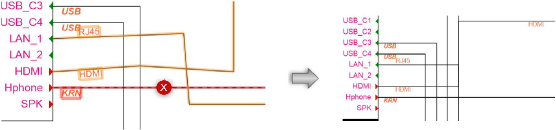

Vous n'avez pas trouvé ce que vous cherchiez ? Posez votre question à notre assistant virtuel, Dex ![]() !
!


